Här tipsar vi om hur ni kan använda Ranking-verktyget för att jämföra dels fastigheter i en grupp och fastigheter från flera grupper.
Ranking-rapporten är ett verktyg som används flitigt av våra kunder. Ett kraftfullt verktyg som är enkelt att använda men det kan vara svårt att bemästra. Här tipsar vi om olika sätt att utnyttja verktyget på.
Ranking av fastigheter under en fastighetsgrupp
Ni har en fastighetsgrupp, exempelvis "All Properties", och vill ranka alla era fastigheter som finns under fastighetsgruppen. Det vanligaste är då att ni går in på fastighetsgruppen "All Properties" och sedan väljer verktyget "Ranking". En ranking mellan underliggande fastigheter dyker upp och det är enkelt att jämföra hur de olika fastigheterna står sig mot varandra.
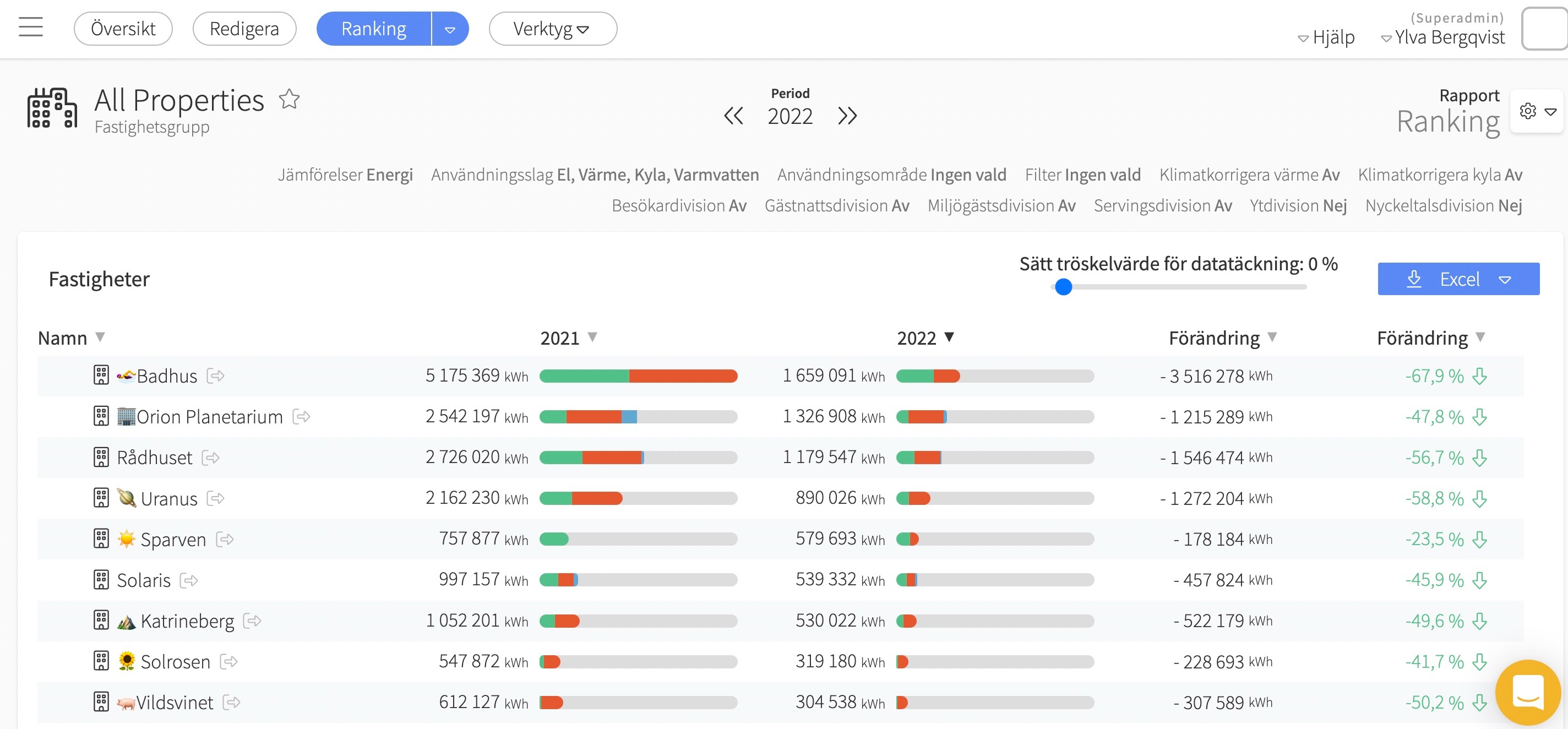
Bild 1: Visar rankingen av de fastigheter som ligger under All Properties.
Inte så knepigt egentligen utan väldigt logiskt. Men hur gör vi då ifall vi skulle vilja jämföra fastigheter som finns under grupp All Properties med fastigheterna under API Demo? Är inte det möjligt? Klart det är!
Ranking av fastigheter från två olika fastighetsgrupper
Vi måste börja med att backa tillbaka till var All Properties ligger, det vill säga ett steg tillbaka i navigationsträdet. Nu, istället för att klicka in på All Properties med ett dubbelklick så enkelklickar vi på texten "All Properties" för att markera fastighetsgruppen.
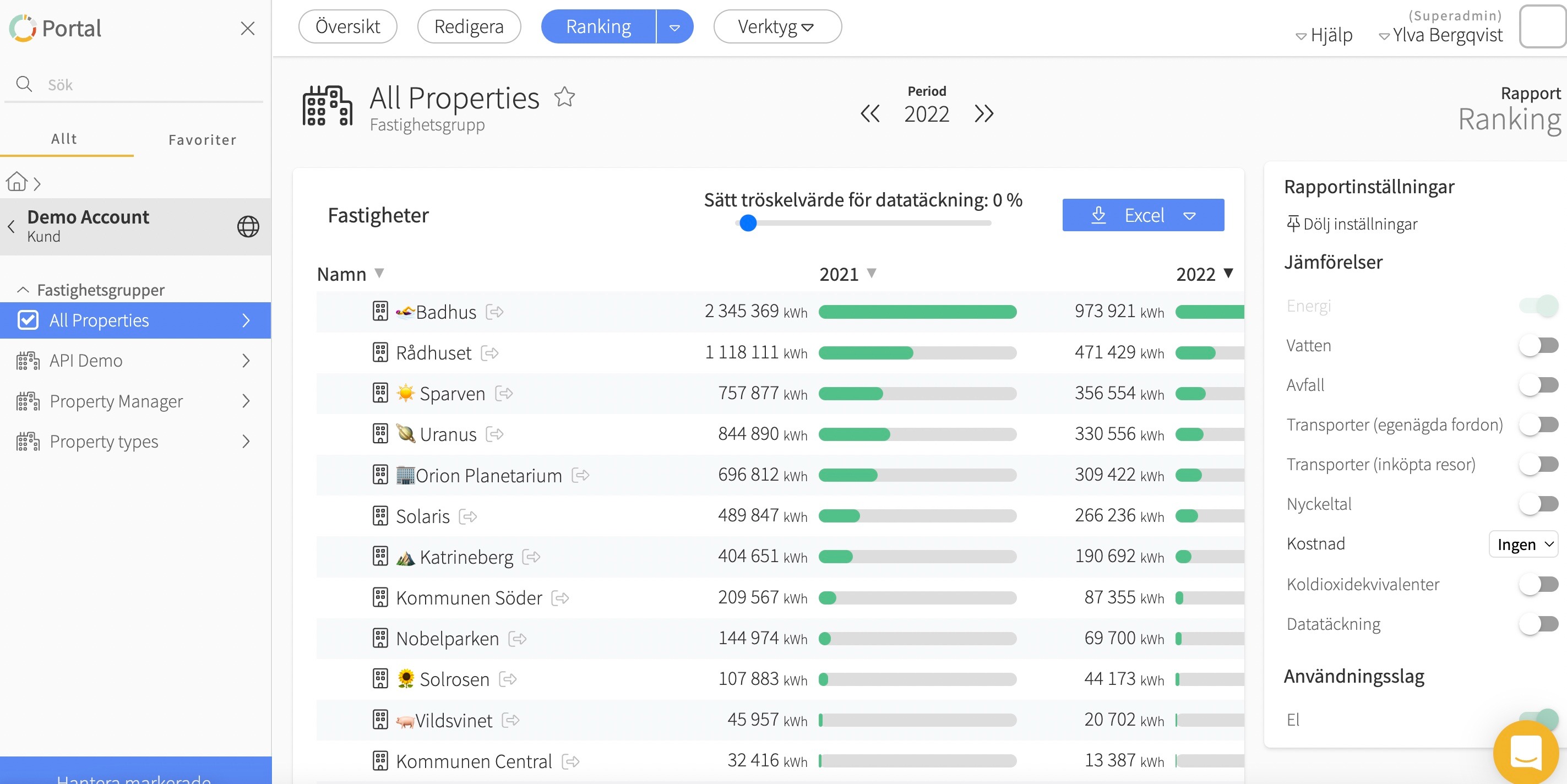
Bild 2: Visar rankingen av de fastigheter som ligger under All Properties genom markering.
Vi ser på bilden ovan att även en markering resulterar i att fastigheterna under All Properties rankas gentemot varandra. Genom att nu föra muspekaren över ikonen på en annan av fastighetsgrupperna och klicka i rutan som dyker upp så är det möjligt att markera fler grupper. De fastighetsgrupper du nu markerar läggs till i Rankingen, vilket gör att flera olika gruppers fastigheter kan rankas mot varandra. På så sätt är det möjligt att ranka efter olika konstellationer och få ut listor på de som är relevanta att jämföra. Samma princip fungerar på alla ställen i navigationsträdet!
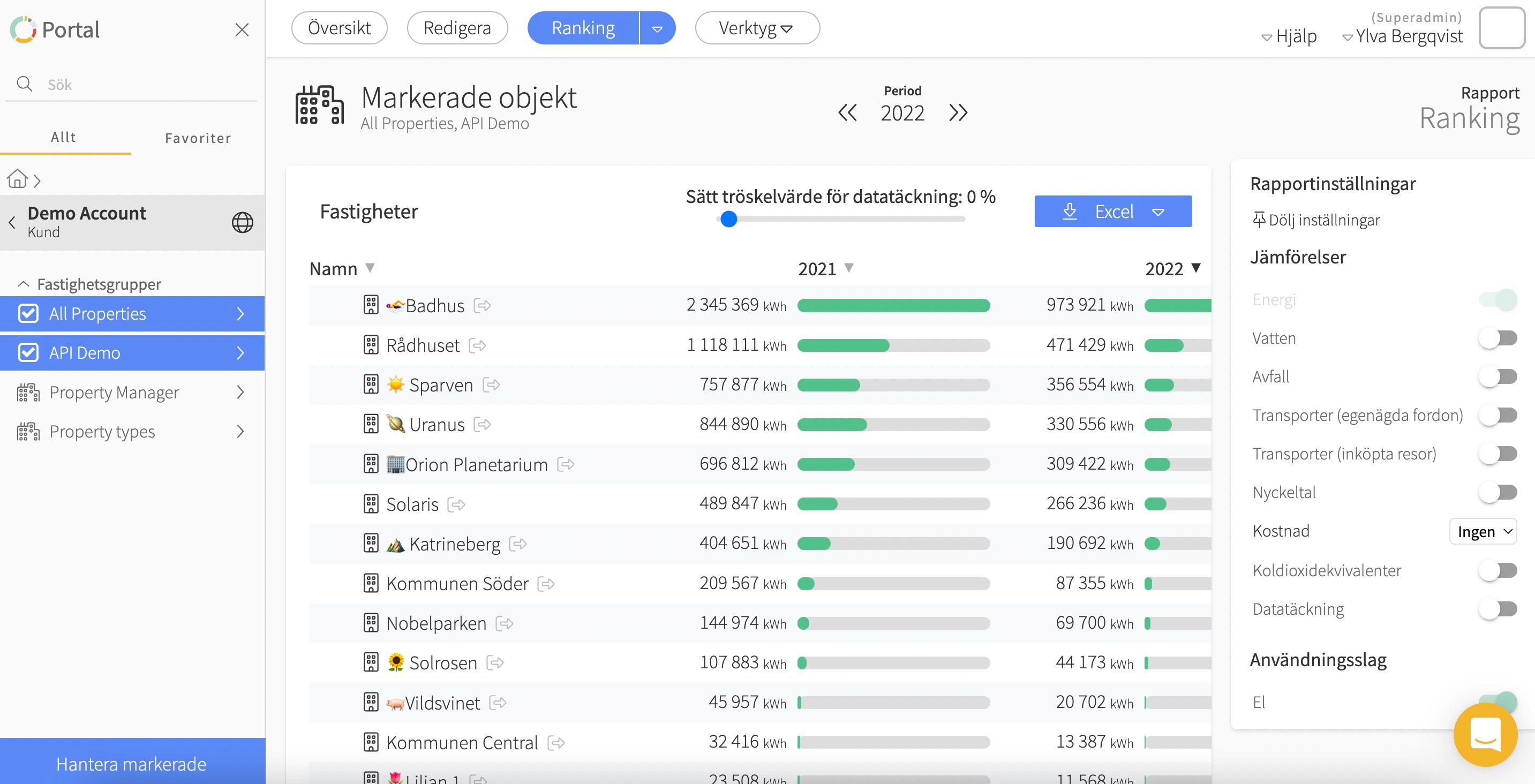
Bild 3: Visar rankingen av de fastigheter ifrån olika fastighetsgrupper genom markering.
Ranking-verktygets inställningar
På samma sätt som Användningsrapporten går att konfigurera för att överblicka olika typer av mätdata (el, fjärrvärme, fjärrkyla, vatten, m.m.), används Ranking-verktyget för att jämföra era fastigheters förbrukning! Om ni inte redan gjort det, tipsar vi om att fästa menyn "Rapportinställningar" som ni hittar genom att klicka på kugghjulet uppe till höger i portalen. Då får ni fram menyn nedan.
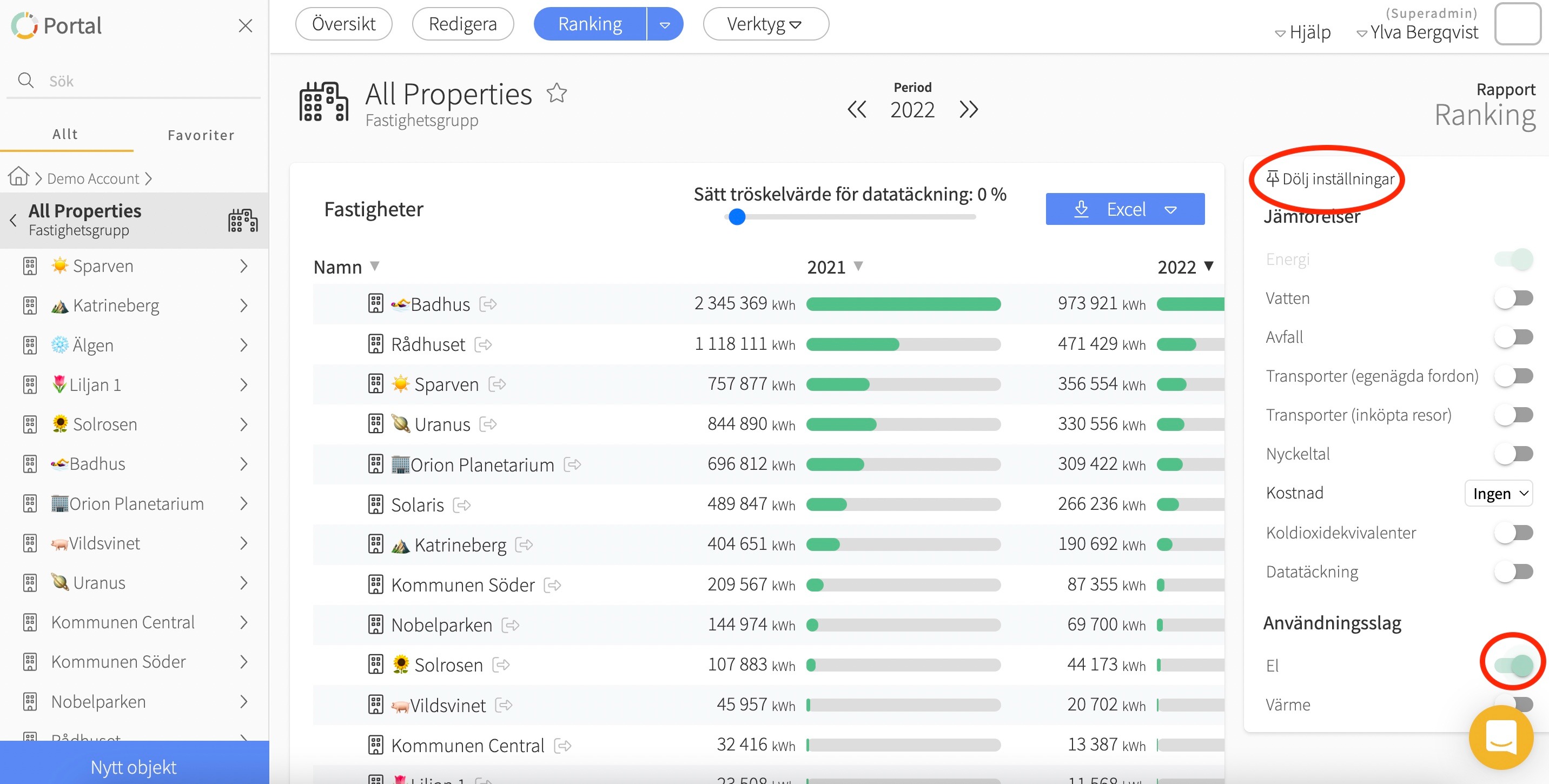
Bild 4: Visar inställningarna för Ranking-verktyget
Här väljer ni vilken förbrukningsdata ni vill jämföra fastigheterna på genom att klicka på knappen till höger. Scrollar ni ned i menyn finns även funktionen "dela på" som möjliggör beräkningar på förbrukningen. Det är användbart när ni har fastigheter som är olika stora och därför har stora skillnader i förbrukning. Se därför till att ha samma typ av yta på de objekt ni vill jämföra, annars blir resultaten ojämförbara!
Ibland händer det att datatäckningen på en fastighets mätare inte är komplett. Därför finns möjligheten att filtrera fastigheter (eller mätare) baserat på förbrukningsslagets (eller mätarens) datatäckning!
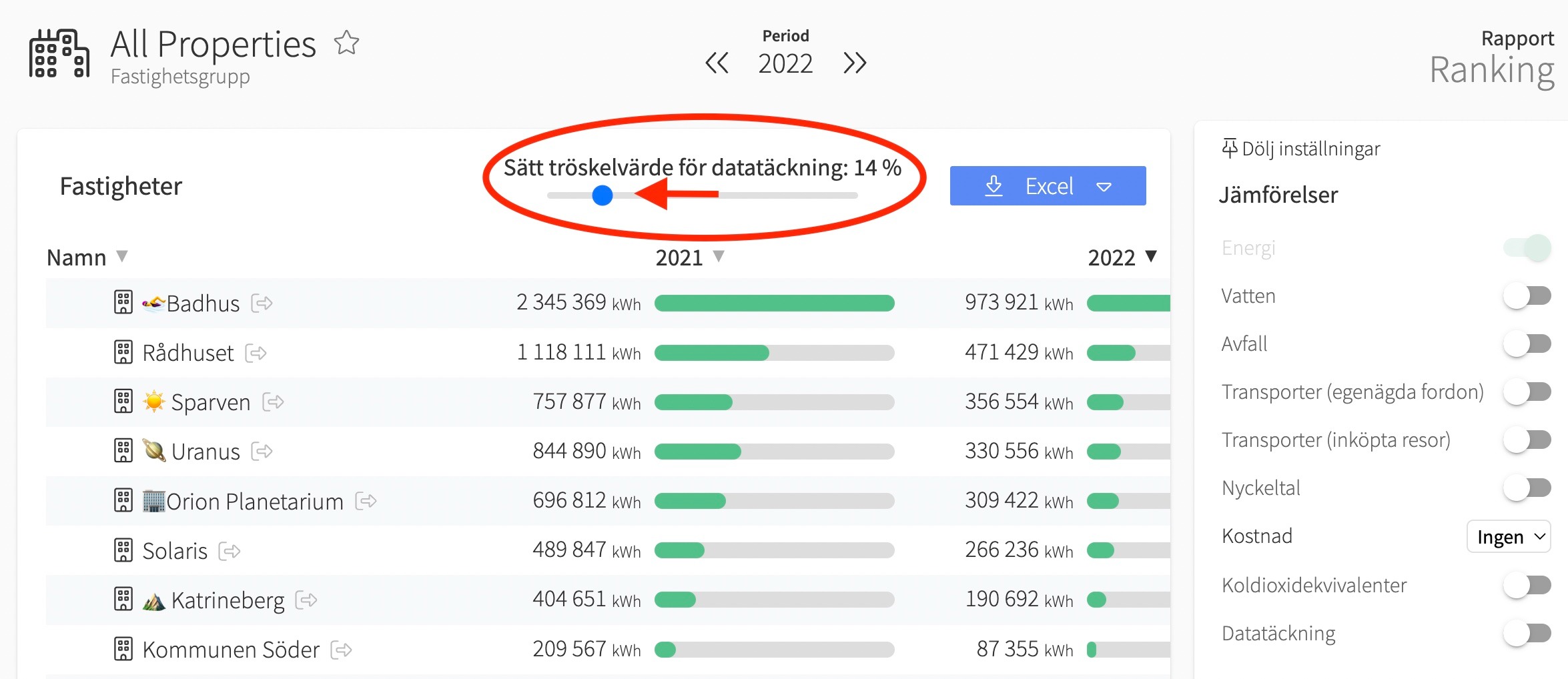
Bild 5: Visar hur du ställer in ett tröskelvärde för datatäckning
Klicka på rutan bredvid texten "Sätt tröskelvärde för datatäckning" och välj ett värde. Alla värden är i procent. En datatäckning på 90% eller högre är bra! Ni hittar en artikel som djupdyker i datatäckning genom att söka vidare i kunskapsbasen. När ni valt ett tröskelvärde filtreras listan med fastigheter så att bara dom med lika bra eller bättre datatäckning inkluderas. Smidigt va?
I denna video går vi översiktigt igenom rapporten också, kika in den:
Tveka inte att höra av er till er Customer Success Manager eller support@mestro.com om ni vill lära er mer om hur ni kan använda ranking-verktyget!
